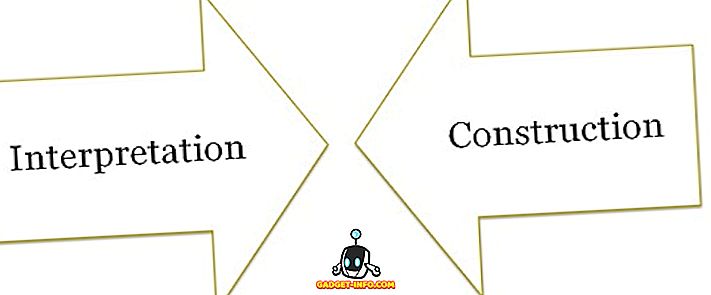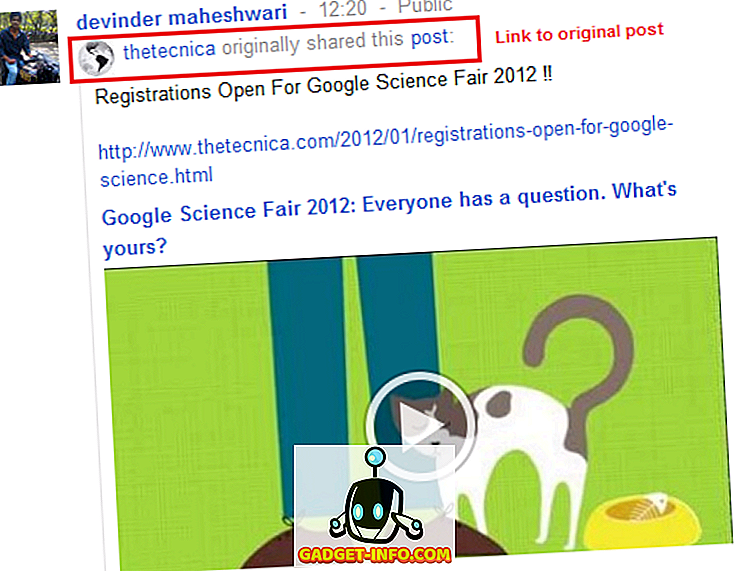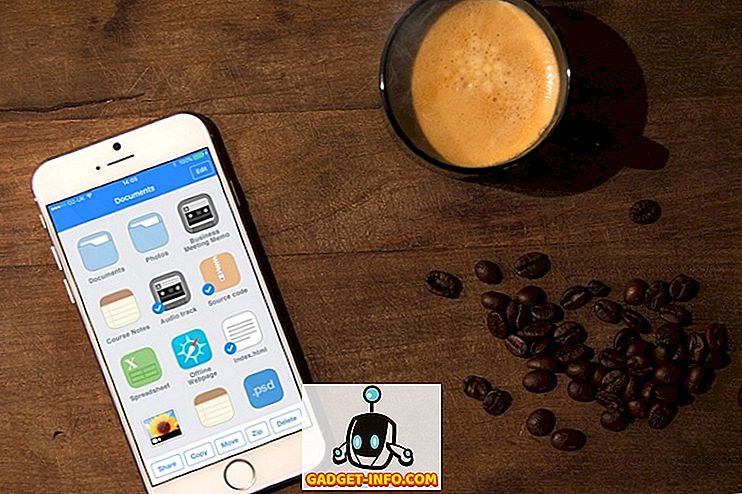قمت مؤخراً بتثبيت نسخة جديدة من Windows Vista على جهاز كمبيوتر جديد في مكتبنا وكل شيء سار على ما يرام. لم يكن لدي أي أخطاء أو مشاكل أثناء التثبيت. لذلك قمت بسحب القرص المضغوط وإعادة تشغيل جهاز الكمبيوتر ، ليتم عرض رسالة الخطأ هذه فقط:
Bootmgr مفقود. اضغط على ctrl-alt-del لإعادة التشغيل.
رائع! تثبيت جديد تمامًا لنظام التشغيل Windows Vista ولا يعمل. بعد إجراء بعض الأبحاث على الإنترنت ، تمكنت من معرفة سبب المشكلة على الجهاز. في هذه المقالة ، سأدرج أيضًا عدة طرق أخرى لإصلاح المشكلة لأنه يمكن أن يحدث في ظروف مختلفة.
أولاً ، سأبدأ بالحلول الأسهل فقط في حالة حدوث أحد تلك الأعمال. إذا لم يكن كذلك ، فسنذهب إلى الحلول الأكثر تعقيدًا.
الطريقة الأولى - إلغاء توصيل محركات الأقراص الثابتة الثانوية
أحد الأسباب التي قد تحصل على Bootmrg مفقود هو أن يتم تثبيت محركات أقراص صلبة متعددة من أنواع مختلفة. على سبيل المثال ، إذا كان لديك محرك SATA واحد ومحرك أقراص SCSI ثانوي ، فقد ينتهي بك الأمر إلى حدوث هذه المشكلة.
حل واحد بسيط هو افصل محرك الأقراص الثاني ثم إعادة تشغيل الكمبيوتر. إذا كان نظام التشغيل Vista يعمل بشكل جيد ، فقم بإعادة توصيل محرك الأقراص الثابت الثانوي وإعادة التشغيل مرة أخرى. نأمل أن تختفي المشكلة.
في حالة عودة الرسالة عند توصيل محرك الأقراص الثابت الثانوي ، فستحتاج إلى قطع الاتصال مرة أخرى ، وإعادة تثبيت Vista باستخدام محرك أقراص واحد فقط ، وإخراج القرص المضغوط وإعادة التشغيل. سوف تحميل ويندوز ما يصل غرامة. قم بتوصيل محرك الأقراص الثانوي مرة أخرى وإعادة التمهيد.
الطريقة الثانية - تغيير أولوية تمهيد القرص الثابت
الإعداد البسيط الآخر الذي يمكنك التحقق منه قد يحل المشكلة هو تتابع التمهيد وأولوية التمهيد في BIOS. أولاً ، تأكد من أن محرك الأقراص الصلبة هو رقم 1 في تسلسل التمهيد ، وليس محرك أقراص Floppy أو قرص مدمج CDROM ، إلخ.

كما ترى من الصورة أعلاه ، يتم تعيين CDROM كجهاز التمهيد الأول. نريد تغيير ذلك إلى Hard Disk. ثانيًا ، إذا كان لديك خيار لأفضلية تمهيد القرص الصلب ، كما هو الحال في الشاشة أعلاه ، فأنت تريد اختيار محرك الأقراص الثابتة (إذا كان لديك أكثر من قرص فعلي واحد) مثبت عليه نظام التشغيل Windows Vista.
إذا قمت بتغيير كل من هذه الإعدادات إلى جهاز التمهيد الصحيح والقرص الثابت ، يجب أن لا تحصل على Bootmrg يفتقد الخطأ بعد الآن!
الطريقة الثالثة - افصل أي أجهزة USB
لقد قرأت في العديد من الأماكن أن الأشخاص غادروا محركات أقراص فلاش USB المتصلة بأجهزة الكمبيوتر الخاصة بهم لفترة طويلة من الوقت ، وإذا قمت بتثبيت تصحيح تحديث Windows عندما يكون محرك أقراص USB متصلاً ثم إعادة التشغيل ، فسوف ينتهي بك الأمر إلى الحصول على هذا رسالة في فيستا.
استمر وقم بفصل أي من محركات أقراص USB المحمولة التي قد تكون متصلاً بالكمبيوتر ثم أعد تشغيلها. إذا لم ينجح ذلك ، فاستمر في القراءة للحصول على طرق أكثر تقدمًا لحل المشكلة!
الطريقة الرابعة - إعادة إنشاء مخزن BCD
الطريقة الرابعة معقدة بعض الشيء ، ولكنها قد تكون مطلوبة إذا لم يكن أي شيء آخر مناسبًا لك. أولاً ، تأكد من وجود قسم نشط واحد فقط وأنه تم تعيينه على القسم المثبت عليه نظام التشغيل Windows Vista. إذا كان لديك أكثر من قسم نشط ، فستواجه مشاكل.
التالي إعادة إنشاء مخزن BCD باستخدام أداة bootrec في بيئة إصلاح Windows Vista. يمكنك القيام بذلك عن طريق الظهور في قرص DVD الخاص بـ Vista واختيار إصلاح جهاز الكمبيوتر الخاص بك .
بعد ذلك اختر نظام التشغيل ، ثم انقر فوق موجه الأوامر في مربع الحوار " خيارات استرداد النظام" .
الآن اكتب الأمر التالي في الموجه واضغط على Enter:
Bootrec / RebuildBcd
إذا عثرت على تثبيت Windows ، فستطلب منك إضافة الإدخال ، لذلك اكتب Yes . إذا تعذر تحديد موقع أي تثبيت لـ Windows ، فعليك إزالة مخزن BCD وإعادة إنشائه. اكتب الأوامر التالية إذا كانت هذه هي الحالة:
Bcdedit / export C: \ BCD_Backup ren c: \ boot \ bcd bcd.old Bootrec / rebuildbcd
لاحظ أنه يجب تغيير C: إلى القسم الذي قمت بتثبيت Windows Vista عليه. الآن إعادة تشغيل جهاز الكمبيوتر مع دي في دي فيستا لا يزال داخل. اختر خيار الإصلاح واتركه يقوم بإصلاح تثبيت Vista. إعادة التشغيل مرة أخرى وينبغي الآن أن تكون مشكلتك ثابتة.
الطريقة الخامسة - نسخ ملف bootmrg من كمبيوتر آخر
أخيرًا ، يمكنك محاولة نسخ الملف فعليًا من جهاز يعمل بنظام التشغيل Windows Vista ووضعه في الدليل المناسب على جهاز الكمبيوتر الذي لا يعمل بشكل صحيح. يقع Bootmrg في جذر محرك الأقراص C (أو أي محرك أقراص قمت بتثبيته Vista) ، ولكنه مرئي فقط إذا قمت بإظهار ملفات نظام التشغيل المحمية.
بشكل أساسي ، افتح "جهاز الكمبيوتر" ، وانقر فوق " تنظيم" ، وانقر فوق "خيارات المجلد والبحث" ، ثم انقر فوق علامة التبويب " عرض" ، ثم اختر الزر " إظهار إظهار الملفات والمجلدات المخفية" وألغ تحديد مربع " إخفاء ملفات نظام التشغيل ".
الآن انتقل إلى محرك الأقراص C ونسخ ملف bootmrg على قرص USB أو قرص مضغوط. ثم انتقل إلى الكمبيوتر الآخر وقم بالتمهيد مع قرص DVD Vista أو التمهيد باستخدام نوع من قرص بدء التشغيل Vista. قم بنسخ الملف إلى نفس الموقع وأعد تشغيل الكمبيوتر بدون قرص DVD الخاص بـ Vista ونأمل ألا تحصل على هذه الرسالة بعد الآن!
إذا كنت لا تزال تواجه مشاكل مع bootmgr مفقود ، يرجى نشر مشكلتك في قسم التعليقات وسأحاول تقديم المساعدة! استمتع!